我們大多數人都熟悉 MP4、MOV 和 MKV 等影片格式。不知何故,這些格式是有區別的,我們幾乎每天都使用它們。然而,MXF 與現代容器不同,幾乎不可能將這種格式整合到任何設備或平台中。幸運的是,您仍然可以轉換 MXF 轉 MP4 在桌面甚至行動裝置上存取其內容。進一步閱讀以了解六種有效的轉換器。
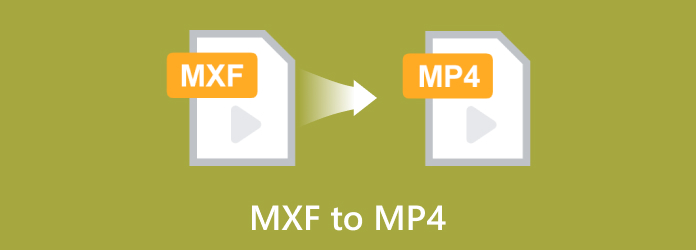
- 第 1 部分. 什麼是 MXF 格式以及如何開啟它
- 第 2 部分:為什麼需要 MXF 到 MP4 轉換器
- 第 3 部分:最佳 MXF 到 MP4 轉換器
- 第 4 部分:將 MXF 轉換為 MP4 的其他方法
- 第 5 部分:選擇優質 MXF 到 MP4 轉換器的提示
- 第 6 部分. MXF 轉 MP4 常見問題解答
第1部分。 第 1 部分. 什麼是 MXF 格式以及如何開啟它
MXF 也稱為材料交換格式,是由電影電視工程師協會開發的視訊格式。它的主要用途是在不同的編輯平台和作業系統之間交換媒體內容,使其對於數位相機包和拍攝非常有用。
其主要功能還包括將高品質視訊、音訊和元資料儲存在檔案中,因此具有此檔案格式的影片可以進行專業編輯。當然,您可以透過 VLC 等多媒體播放器或專業影片編輯器開啟 MXF 檔案。
第2部分。 第 2 部分:為什麼需要 MXF 到 MP4 轉換器
在學習如何在 Windows 和 Mac 上將 MXF 轉換為 MP4 之前,為什麼您首先需要轉換器?
MXF 仍然用於廣播電視和數位電影,但它與 Android、Windows、Mac 和其他流行平台不相容。要存取其內容,專業編輯軟體和第三方媒體播放器是您唯一的選擇。因此,將 MXF 轉換為 MP4 將提高與桌上型電腦和行動裝置的兼容性。
第 3 部分。 第 3 部分:最佳 MXF 到 MP4 轉換器
無論您使用 Windows 還是 Mac 桌面, 終極視訊轉換器 將為您轉換 MXF 文件。該軟體由一個簡單的介面和先進的轉換演算法組成,適用於 MXF、MOV、AVI、MP4 等文件。它也適合專業編輯,因為它提供視訊增強、雜訊消除等功能。最好的部分是高級設定的可用性,您可以在其中修改編解碼器、解析度、FPS 和品質。您可以下載 Video Converter Ultimate Windows 11/10/8/7 和 MacOS 15 Sequoia/14 Sonoma。
- 快速處理批量轉換。
- 預設輸出格式、解析度和位元率。
- 提供視訊壓縮器、升頻器、合併器等。
- 內建媒體播放器可傳輸 MXF 檔案。
步驟1。 免費下載 Video Converter Ultimate 在您的桌面上。安裝後,啟動應用程序,然後單擊 新增文件 按鈕上傳 MXF 影片。您也可以透過上傳更多影片檔案來建立批次轉換。
免費下載
對於 Windows
安全下載
免費下載
對於 macOS
安全下載
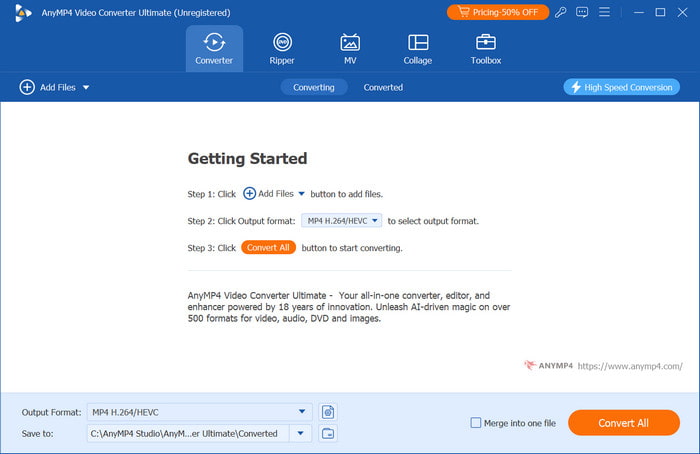
第2步。 輸出格式可從 轉換成 下拉式選單.或者,您可以透過點選手動選擇輸出 MP4 格式 上傳文件右側的按鈕。
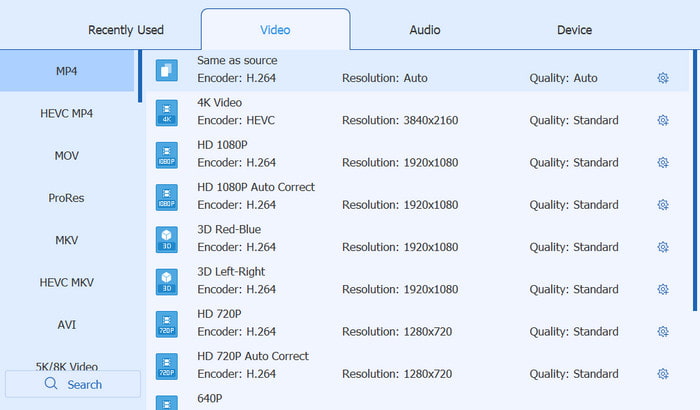
步驟 3. 輸出格式有預設選項。您可以從 自訂設定檔 菜單。只需點擊齒輪圖標,就會出現一個可配置解析度、品質、FPS 等的對話框。儲存變更並返回主選單。
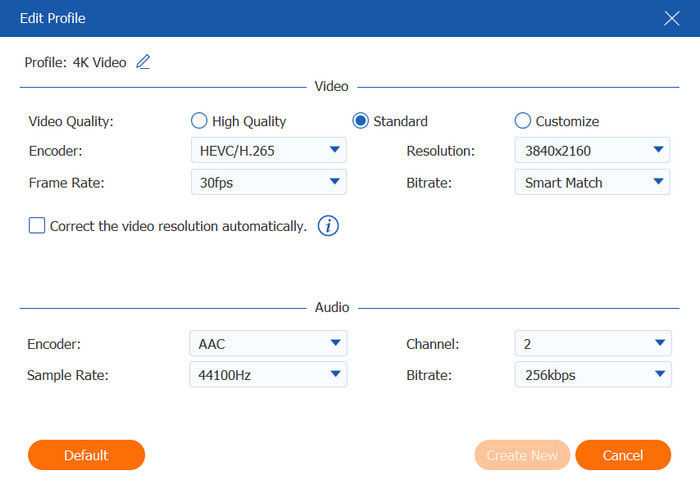
步驟4。 在將 MXF 檔案轉換為 MP4 之前,請從「儲存到」選單中選擇要儲存轉換後的檔案的目錄位置。然後,點擊 全部轉換 按鈕開始轉換。幾分鐘後,MP4 文件就準備好了。

如果您正在尋找轉換 MXF 檔案的最佳方法,Video Converter Ultimate 是一個不錯的選擇。它很簡單,並且擅長轉換高品質影片。點擊「免費下載」按鈕可在 Windows 和 Mac 上試用。
此外,它在匯出 MP4 檔案之前提供了更多編輯功能,例如 合併MP4、旋轉 MP4、修剪 MP4 影片等等。
第 4 部分。 第 4 部分:將 MXF 轉換為 MP4 的其他方法
手煞車
該轉換器以適用於 Windows 和 Mac OS 的免費開源程式而聞名。 手煞車 支援多種格式,因此可以更輕鬆地將 MXF 檔案轉換為 MP4、MOV 和其他類型。該工具還足以編輯輸出屬性,讓您可以自由更改解析度、寬高比、大小和品質。
優點
- 免費且安全,不受惡意軟體和病毒的侵害。
- 支援過時和現代的文件格式。
缺點
- 對於初次使用的使用者來說有點複雜。
步驟1。 下載並安裝 Handbrake,然後啟動並繼續 來源 菜單。瀏覽清單並選擇要轉換的 MXF 檔案。
第2步。 在摘要標籤下,訪問 輸出格式 選項。繼續自訂輸出設定或選擇現有預設。設定目標資料夾,然後按一下 開始編碼 將 MXF 轉換為 MP4。
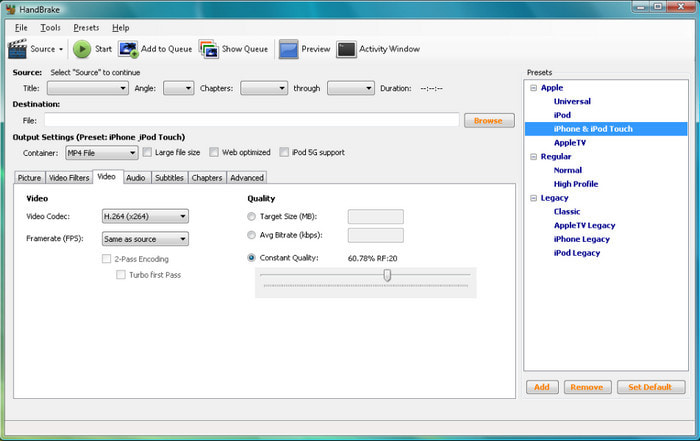
HandBrake 對於免費和高級轉換很有用。然而,它的缺點之一是其過時的介面和複雜的功能,這讓許多用戶感到困惑。
可見光通信
作為流行的媒體播放器, 可見光通信 也非常適合將 MXF 轉換為 MP4。您可能知道,VLC 支援流行的視訊格式進行播放,但它也有相同數量的視訊類型進行轉換,例如 TS、HEVC、MP4 等。與 Handbrake 不同,它非常易於使用,具有最少的編輯影片檔案的功能。
優點
- 它不需要安裝額外的擴充功能。
- 適合轉換較小的檔案。
缺點
- 不支援批量轉換。
- 不適合大文件。
步驟1。 打開 VLC 並轉到“媒體”選單。選擇 轉換/保存 選項並從您的資料夾中新增 MXF 檔案。
第2步。 導航至“設定檔”選單並選擇 MP4 作為輸出格式。完成後,從“目標”部分設定位置資料夾,然後按一下 開始 出口。
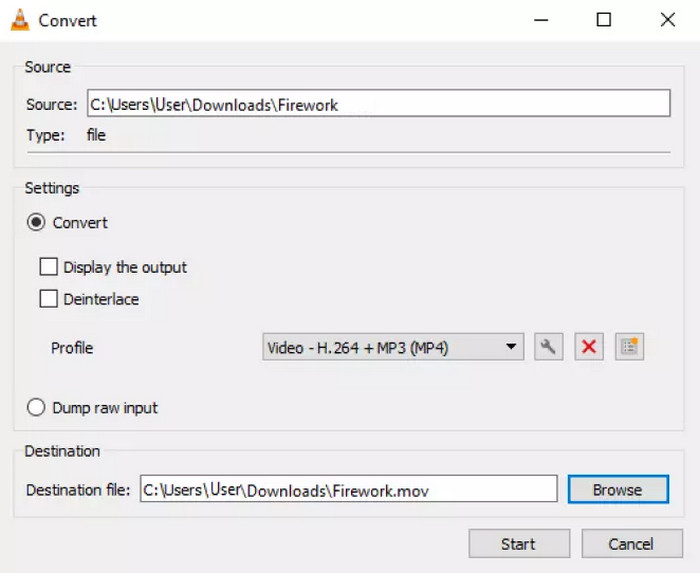
VLC 的轉換是一項隱藏功能,您應該利用它。它有效且易於訪問,但請記住不要上傳大文件,因為媒體播放器無法順利處理它。
Movavi 視訊轉換器
這款 MXF 到 MP4 轉換器專門用於快速轉換各種視訊和音訊格式。除此之外,該平台還提供多種編輯功能,使其具有視訊檔案的多功能性。如果您需要確保檔案在裝置和程式之間的相容性,Movavi Video Converter 是理想的選擇。
優點
- 大檔案的轉換速度很快。
- 視訊穩定和增強等高級功能。
缺點
- 轉換過程中常出現錯誤。
步驟1。 安裝後,打開裝置上的轉換器。將要轉換的檔案拖曳到程式上。
第2步。 找到並打開 格式 部分選擇所需的格式。 (可選)自訂輸出視訊和音訊設定。點選 轉變 按鈕將 MXF 變更為 MP4。
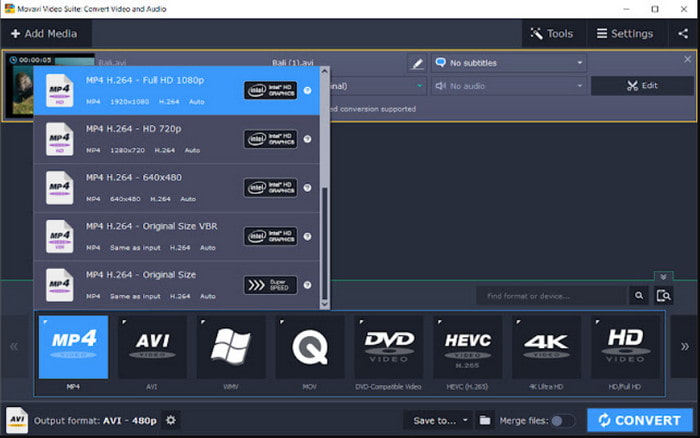
Movavi Video Converter 是 Windows 和 Mac 的絕佳替代品。然而,當轉換過程中出現錯誤時,可能會令人失望。如果您不想中斷,可以選擇另一個轉換器。
轉換
它是一個在線 MXF 到 MP4 轉換器,可讓您轉換 MP4、MXF 和數百種其他格式。它可在各種網頁瀏覽器上使用,因此即使您使用 Chrome 或 Safari 也可以存取。 Convertio 對所有人免費,但您需要註冊才能下載轉換後的檔案。
優點
- 使用不同的編解碼器和品質等級自訂設定。
- 保證安全和保障。
缺點
- 上傳數量限制。
步驟1。 在 Convertio 網站上傳文件。點選 新增更多文件 按鈕建立批次清單。
第2步。 在每個上傳的影片旁邊選擇輸出格式,然後根據需要配置輸出設定。點擊“轉換”以更改檔案副檔名。
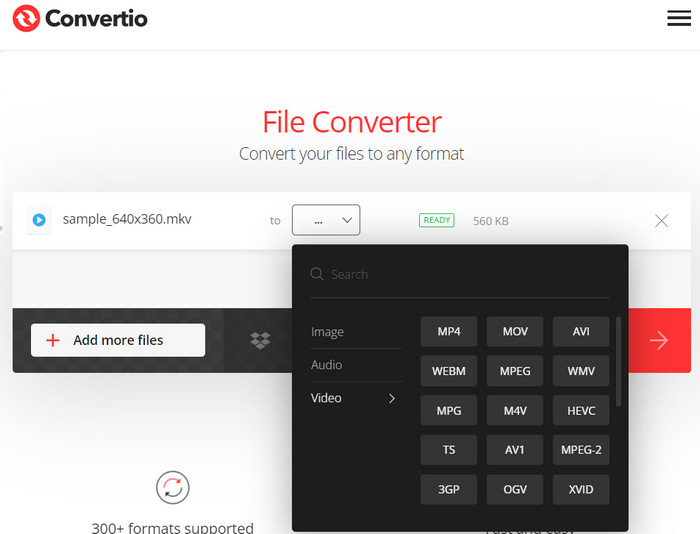
使用線上工具,Convertio 快速且易於存取。它可以可持續地轉換較小的文件。請注意,它會將您上傳的檔案限制在一定數量。
免費文件轉換
FreeFileConvert 是免費 MXF 到 MP4 線上轉換器的替代品。這是一個簡單的網站,您可以在其中轉換 MKV、MP4、AVI、FLV 和其他支援的格式。您也可以上傳 URL 中的影片或開啟雲端帳戶來存取要轉換的檔案。 FreeFileConvert 名副其實,因為它是免費且易於使用。
優點
- 轉換簡單,支援多種格式。
- 壓縮和解密視訊檔案。
缺點
- 僅限上傳五個文件。
- 廣告打擾了。
步驟1。 點選 選擇文件 按鈕將 MXF 檔案新增至 FreeFileConverter。開啟輸出格式下拉式選單並選擇 MP4。
第2步。 點選 轉變 按鈕來啟動該過程。重複相同的步驟上傳和轉換更多檔案。
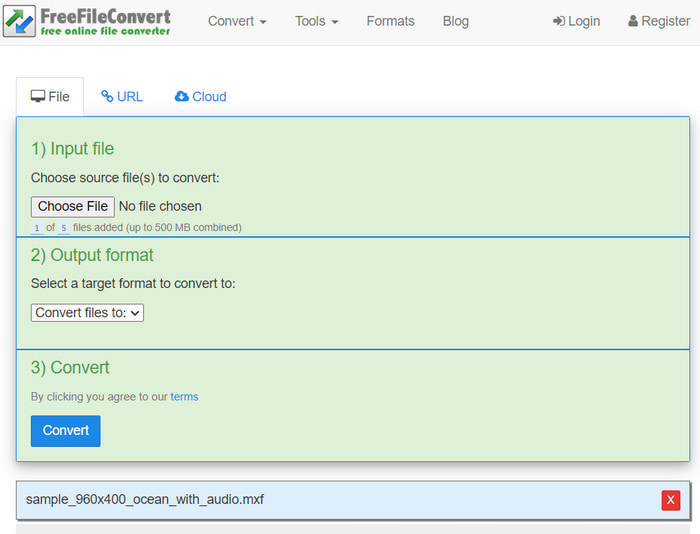
FreeFileConvert 透過快速轉換影片為您節省更多時間。它不適合進階轉換,但足以將 MXF 轉換為 MP4。
第 5 部分。 第 5 部分:選擇優質 MXF 到 MP4 轉換器的提示
如您所知,市場上有各種轉換器,需要時間才能知道哪一種是最好的。但是,在選擇轉換器時您必須學習的最佳技巧是優先考慮您真正需要的東西。這包括要考慮的功能、可用性、價格、支援的格式等等。要詳細說明,請閱讀以下內容:
- 選擇可以處理大型檔案的 MXF 到 MP4 轉換器。多個桌面和線上轉換器僅適用於小型影片。
- 如果您選擇投資專業轉換器,請確保它有效且具有良好的評價。並非所有專業轉換器都能有效率地運作。
- 購買轉換工具時應考慮的一項功能是進階輸出設定。這使您可以控制影響轉換後的視訊檔案的重要屬性。
- 尋找支援批量轉換的轉換器。它將節省您的時間,特別是當您有多個需要處理的大型影片時。
第 6 部分。 第 6 部分. MXF 轉 MP4 常見問題解答
-
MXF 的品質比 MP4 好嗎?
雖然MXF用於儲存高品質的視訊和音頻,但它並不比MP4好。 MXF 通常被稱為可以保存視訊和音訊編解碼器的包裝器。它的質量只有在轉換為 MP4 時才能確定。
-
MXF 是原始檔案嗎?
不會。
-
MXF是無損的嗎?
否。但它足夠靈活,可以是有損和無損,這取決於編解碼器。
包起來
最後,你學會了 如何將 MXF 轉換為 MP4 使用給定的桌面和線上轉換器。為了獲得更好的效果,請嘗試在 Windows 或 Mac 上使用 Video Converter Ultimate,並將 MXF 檔案轉換為相容的格式,而不會造成品質損失。點擊“免費下載”立即嘗試免費版本。

